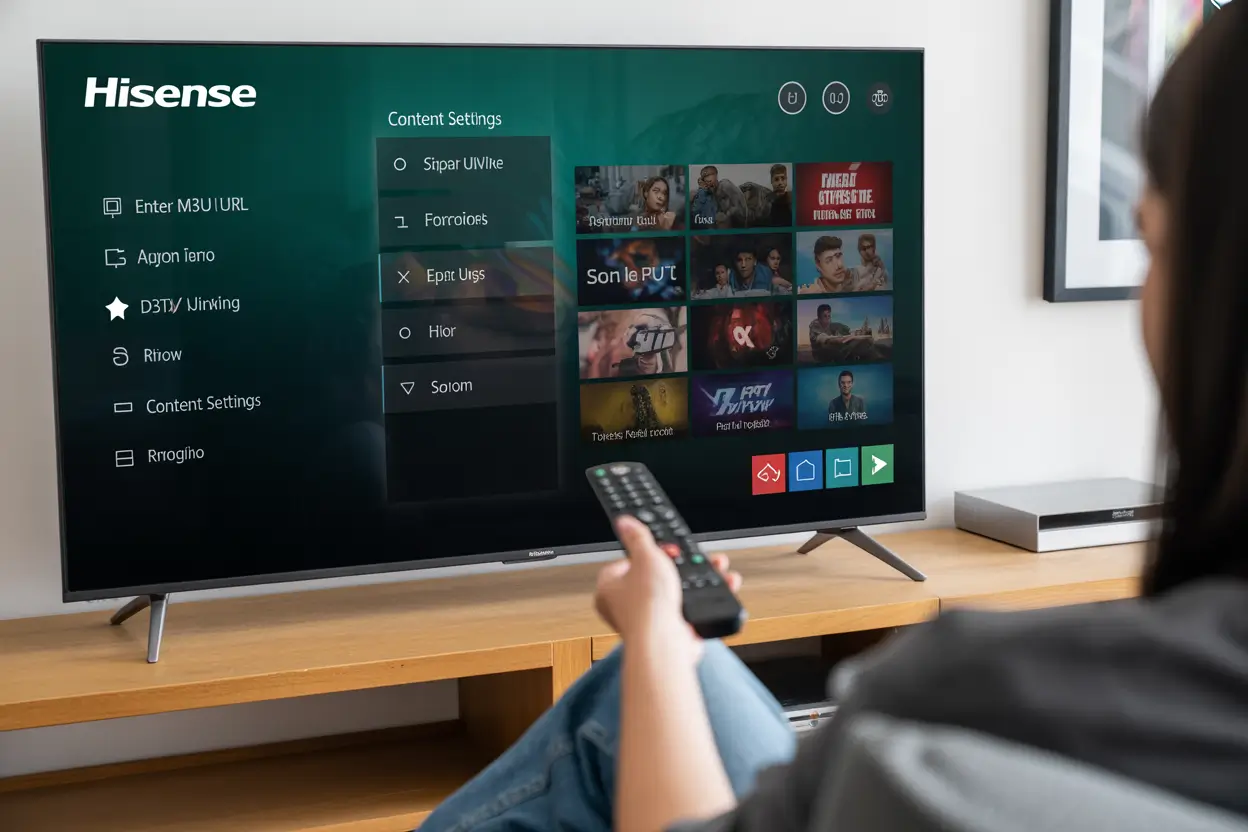📺 CONFIGURACIÓN DE SS IPTV EN HISENSE TV – GUÍA COMPLETA Y FÁCIL
¿Tienes un Smart TV Hisense y quieres ver IPTV?
SS IPTV es una app muy ligera y útil para ver canales con listas M3U.
Aquí te explicamos cómo instalarla, configurarla y usarla. Todo paso a paso.
✅ 1. Cómo instalar SS IPTV en tu TV Hisense
Opción A: Desde la tienda de apps (VIDAA)
-
Enciende tu TV
-
Entra al App Store
-
Busca SS IPTV
-
Instálala y abre la aplicación
Opción B: Instalar con USB (si no está en la tienda)
-
Descarga el archivo APK oficial de SS IPTV desde tu PC
-
Guarda el archivo en una memoria USB formateada en FAT32
-
En tu TV, activa “fuentes desconocidas” en los ajustes
-
Conecta el USB, abre el archivo APK e instálalo
-
SS IPTV aparecerá en “Mis Aplicaciones”
🛠️ 2. Configuración inicial de la app
-
Abre SS IPTV
-
Verás un código en pantalla
-
Ve a tu PC o móvil y abre: https://ss-iptv.com/
-
Entra en “Manage playlist on web portal”
-
Escribe el código que aparece en la TV
-
Ahora puedes cargar listas IPTV desde el navegador
📥 3. Cargar tus listas M3U o XSPF
-
En el portal web, haz clic en “Add Playlist”
-
Puedes cargar:
-
Un enlace M3U/XSPF
-
O subir un archivo desde tu PC
-
-
Pon un nombre (ej: “Mi Lista”)
-
Guarda los cambios
👉 La lista se carga automáticamente en la app del televisor.
🎬 4. Ver los canales IPTV
-
Abre SS IPTV desde tu TV
-
Selecciona tu lista activa
-
Elige un canal y presiona OK
-
¡Listo! El contenido debería empezar a reproducirse
Puedes usar el control remoto para cambiar canales fácilmente.
🧰 5. Consejos útiles y solución de problemas
-
Buena calidad con conexión lenta: SS IPTV funciona muy bien con poca velocidad
-
Usa listas activas: Si tu lista no carga, el enlace puede estar caducado
-
Actualiza la app: Asegúrate de tener la versión más nueva
-
Usa VPN si hace falta: Si tu proveedor bloquea canales, un VPN en el router puede ayudar
-
Error “no se puede cargar contenido”: Revisa tu red, prueba otra lista o usa otro formato (M3U o XSPF)
📊 6. Comparación con otras apps IPTV
| Función | SS IPTV | IPTV Smarters Pro |
|---|---|---|
| Instalación | Tienda / USB | Tienda oficial |
| Soporte M3U/XSPF | ✅ Sí | ✅ Sí + Xtream API |
| Personalización logos | ✅ Vía portal web | ✅ Directo en app |
| Replay/Catch-Up | ❌ No | ✅ Si el proveedor lo ofrece |
| Soporte VPN | ⚠️ Solo vía router | ✅ Más flexible |
💬 7. Opiniones reales de usuarios
“Probé varias apps en mi TV Hisense con Vidaa, y la mejor fue SS IPTV. Se instala fácil, puedes poner varias listas y funciona hasta con internet lento.” — Usuario en Reddit
“Me salió error al cargar la lista. El archivo era válido, pero era problema del servidor o red.” — Otro usuario
💡 Recomendación: prueba con otra lista y revisa tu conexión.
📽️ 8. Recursos extra
-
🔎 Video tutorial: “How to Install SS IPTV on Smart TV” (YouTube)
-
🌐 Página oficial: https://ss-iptv.com/
-
🛠️ Otros tutoriales útiles: configuración IPTV en Vidaa, uso de listas remotas, etc.
🚀 9. Recomendaciones finales
✔️ Instala SS IPTV desde la tienda o con USB
✔️ Abre la app y apunta el código
✔️ Entra en el sitio web y sube tu lista M3U o XSPF
✔️ Personaliza si deseas (logos, categorías)
✔️ Reproduce tus canales fácilmente
👉 ¿Buscas listas IPTV estables y compatibles?
Revisa IBOMAXPro.com
👉 ¿Quieres probar otras apps IPTV para tu Hisense?
Visita Smarters-Pro.net